配置环境:联想笔记本 win10 VS2019 显卡Nvidia MX250
1. 安装OpenCV,我安装的是3.4.9,网上教程很多
2. 安装CUDA,我选择的是10.2,根据显卡型号选择,没什么特殊要求就选最新的。安装方法和普通软件一样
3. 下载cudnn,需要注册一下,选择和CUDA相对应的版本,cudnn下载之后把对应文件夹的文件直接放入CUDA的对应文件夹就可以了
4. 下载darknet,解压(后文中的“..”为解压的目录)
5. 下载权值文件,我使用的是COCO数据集训练的结果 【chmq】,放在..\darknet-master\build\darknet\x64中
可以使用CPU和GPU运行,CPU版本不需要装CUDA和cudnn,但是我的电脑实测GPU运行速度是CPU的十倍以上,有独立显卡的尽量使用GPU版本,本方法使用GPU
6. 用文本编辑器打开打开../darknet-master/build/darknet/darknet.vcxproj,查找将CUDA的版本改为当前版本,如: CUDA 10.2
7. 打开darknet.sln,会弹出以下界面,不要更改,点击确定,如果改了VS可能找不到工具集
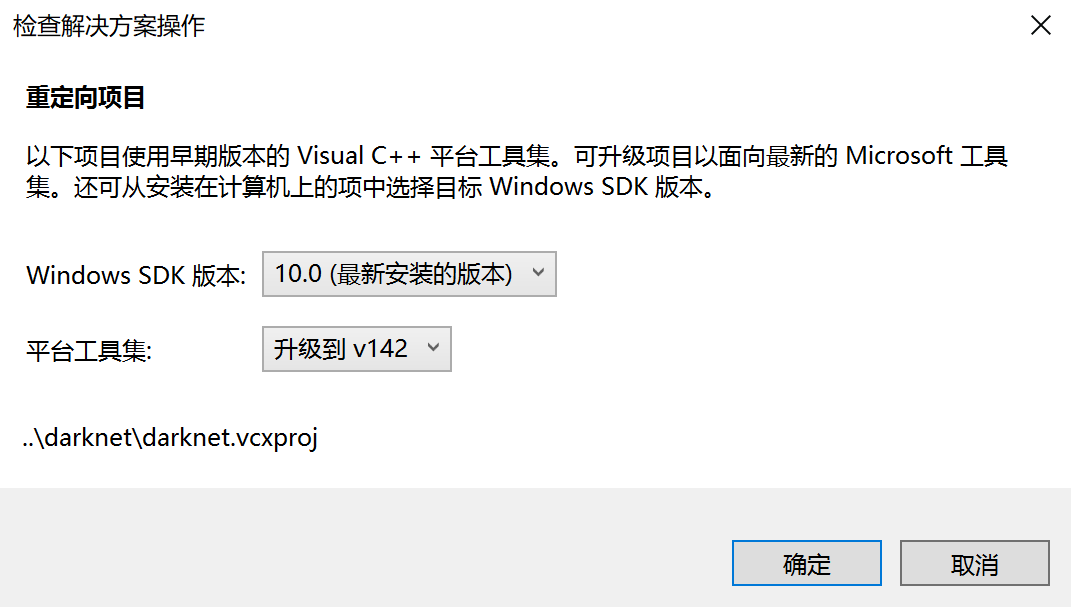
然后修改当前解决方案设置 为release x64
8. 在属性管理器中右键release x64,属性,类似配置opencv的方法添加
VC++目录——包含目录
VC++目录——库目录
链接器——输入——附加依赖项
9. 生成
成功后会生成一个darknet.exe在..\darknet-master\build\darknet\x64文件夹中
然后选择复制..\opencv\build\x64\vc14\bin中的opencv_world340.dll和opencv_ffmpeg340_64.dll和opencv_world340d.dll这些文件放到..\darknet-master\build\darknet\x64文件夹中
10. 运行
打开CMD,切换到..\darknet-master\build\darknet\x64目录
darknet.exe detector test data\coco.data yolov3.cfg yolov3.weights dog.jpg
为了方便测试,可以写个批处理文件来运行,下面展示我写的几个文件作为参考
识别图片:
E: cd E:\workspace\darknet-master\build\darknet\x64 darknet.exe detector test data\coco.data yolov3.cfg yolov3.weights E:\workspace\yoloTestData\test.jpg pause
识别摄像头:
E: cd E:\workspace\darknet-master\build\darknet\x64 darknet.exe detector demo data\coco.data yolov3.cfg yolov3.weights pause
识别视频:
E: cd E:\workspace\darknet-master\build\darknet\x64 darknet.exe detector demo data\coco.data yolov3.cfg yolov3.weights E:\workspace\yoloTestData\test.mp4 -thresh 0.25 -out_filename E:\workspace\yoloTestData\result.mp4 pause
文件路径根据自己的需要更改!
参考了以下博客: